IIS服务如何打开和启动
要在Windows系统上开启IIS服务,可按照下面步骤来操作,绝对简单容易上手!
- 打开“控制面板”,把查看方式切换成“类别”。
- 点击“程序”,然后选择“打开或关闭Windows功能”。
- 在弹出的窗口中找到“Internet 信息服务(IIS)”,把“FTP服务器”、“Web管理工具”、“万维网服务”等子项都勾选上,别忘了点“确定”。
- 系统会自动安装IIS相关组件,稍等片刻即可完成。
- 安装完成后,可以从“服务器管理器”→“工具”中找到并打开“IIS管理器”,开始配置你的网站和服务。
其实,打开IIS服务的关键就是安装相关组件,别忘了安装完整哦!安装好后,IIS管理器就像你的指挥中心,让你方便地管理所有网站和应用。
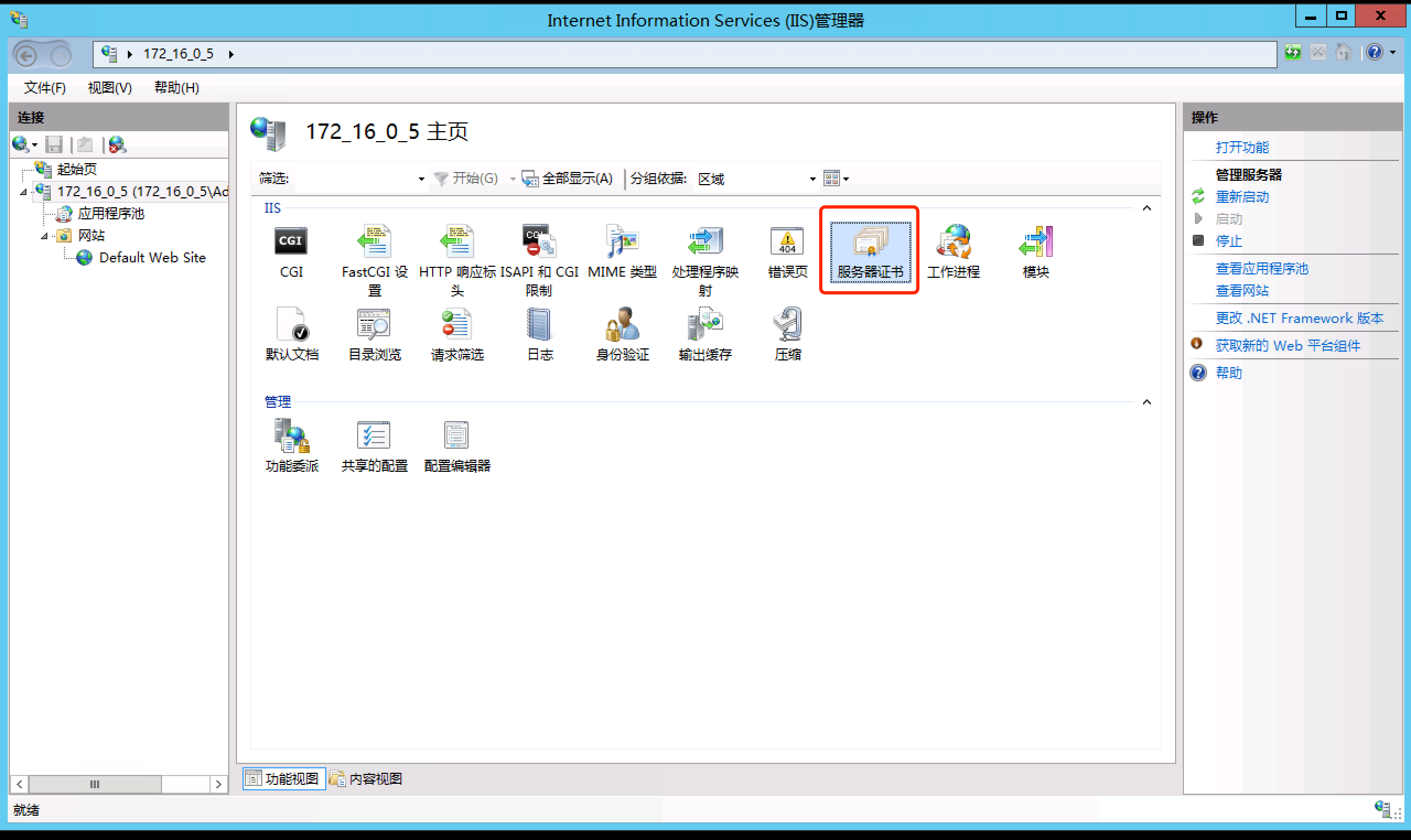
IIS服务怎么重启和管理
重启IIS服务偶尔很有必要,尤其是在修改配置或者遇到问题时。这里给你几个超实用的重启方法,操作简单,随时搞定。
-
使用IIS管理器重启
打开“IIS管理器”,在左侧树状结构中找到服务器名字,右键点击,选择“所有任务”->“重新启动IIS”。超级快! -
通过服务界面重启
打开“控制面板”->“管理工具”->“服务”,找到“IISAdminService”,右键点击选择“重新启动”。这招适合不太懂命令的朋友,图形界面最友好啦。 -
命令提示符重启
打开命令提示符(CMD),输入命令iisreset,然后按回车。嘟嘟~服务就重启好了,帅气又高效!
总结一下,这三种方式各有千秋,命令行快且直接,图形界面更适合小白,而且IIS管理器里操作还能看到更直观的服务状态,选你喜欢的方式,随时重启都OK!

相关问题解答
-
IIS服务没安装怎么开启IIS管理器?
哇,这个其实很简单啦!你只需先打开“控制面板”,然后点“程序和功能”里的“启用或关闭Windows功能”,勾选“IIS”及子组件后,点确定等待安装。安装完成后,过一会你就能在“服务器管理器”的“工具”菜单里发现IIS管理器,打开它就能开始玩啦,超级方便的。 -
重启IIS服务会不会影响正在访问的网站?
哎呀,这个肯定会有点小影响哦!重启IIS的时候,服务器会短暂停止响应,大概几秒钟而已。访问者可能会看到网站暂时无法访问,但通常很快恢复。所以呢,最好安排在用户访问较少的时间段操作,避免尴尬。 -
IIS管理器打不开怎么办?
嗯,先别慌,这种情况一般是因为IIS没安装完全或者权限不足。建议你先去控制面板确认IIS是否安装成功,或者重新安装一次,再确保你用的是管理员权限运行。偶尔电脑没重启也会卡住,重启电脑试试,大多数时候就能神奇地好了。 -
IIS重启命令iisreset会不会重启整个服务器?
嘿嘿,不用担心,iisreset命令只是停止并重新启动IIS服务,不会影响整台电脑的其他程序。就是说,它只管网页服务器那部分,其他运行的软件啥的照常,不会被重启打扰,放心用吧。







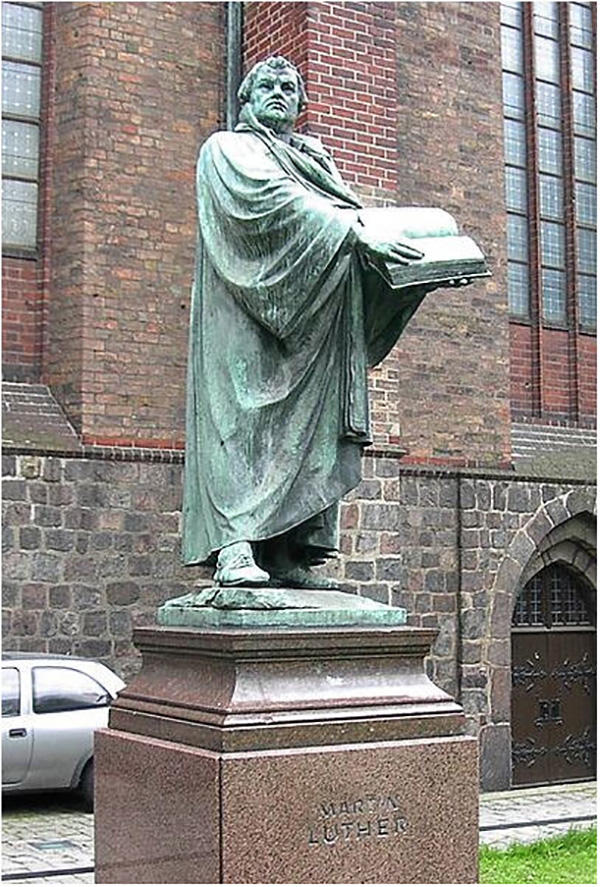

新增评论